1-COMPRENDRE
- Caster, c'est
-dupliquant cet écran (d'un ordinateur, tablette ou un smartphone via le navigateur Chrome ou via une application comme Youtube...)
en streaming, sans câble sur votre téléviseur
grâce à :
-une petite clé Hdmi "Chromecast" (39€) branchée en Hdmi sur le Téléviseur
ou
désormais, sans avoir acheté un Chromecast, via :
- certaines Box de FAI, en particulier avec la Box Mini 4 K de Free ou la box Miami de Bouygues qui intégrent la technologie Chomecast.
-certains téléviseurs récents (voir cette liste)
Chromecast se branche sur le port HDMI de votre téléviseur.
-une petite clé Hdmi "Chromecast" (39€) branchée en Hdmi sur le Téléviseur
ou
désormais, sans avoir acheté un Chromecast, via :
- certaines Box de FAI, en particulier avec la Box Mini 4 K de Free ou la box Miami de Bouygues qui intégrent la technologie Chomecast.
-certains téléviseurs récents (voir cette liste)
- Le principe:
Chromecast se branche sur le port HDMI de votre téléviseur.
Il vous suffit ensuite d'utiliser votre appareil mobile pour diffuser des séries TV, des films, des jeux et bien plus sur votre téléviseur.
Chromecast est compatible avec les iPhone, les iPad, les téléphones et les tablettes Android ainsi qu'avec les ordinateursMac et Windows, et les Chromebooks.
Vous pouvez regardez facilement sur votre téléviseur des photos, des vidéos et bien plus, comme 200 000 séries TV et films, et écoutez plus de 30 millions de titres avec des applications telles que YouTube, myCanal, Dailymotion, Molotov, beIN SPORTS et Google Play Musique...
=> APPLICATIONS COMPATIBLES CHROMECAST
Avec Chromecast, votre appareil sert de télécommande. Il est facile de contrôler votre téléviseur partout dans votre maison.Un grand nombre de divertissement, quand vous le souhaitez
2- CASTER VOS PHOTOS
Ce blog est consacré à la diffusion de photos, aussi les exemples sont liès à cette thématique !
Vous souhaitez caster toutes vos photos depuis vos divers appareils (ordinateur, tablette, smartphone) ?
=> A noter que c'est similaire pour tout ce qui s'affiche dans un onglet de Chrome ou sur un écran... dnc oncate une vidéo, l'écran du portable...
2-1 Deux situations de base
CAS 1 : vos photos sont sur Google Photos => c'est AUTOMATIQUE !
Chromecast de Google propose, par défaut, pour caster des photos, d'utiliser sur tous les appareils Google+ (voir notre dossier /voir l'aide de Google).
METHODE
Avant de commencer, vérifiez que votre appareil et votre Chromecast partagent le même réseau Wi-Fi.
1-Ouvrez l'application Google Photos .
.
2-Dans l'angle supérieur droit de l'écran, appuyez sur Cast , puis sélectionnez votre Chromecast.
, puis sélectionnez votre Chromecast.
3-Sur votre appareil, ouvrez la photo ou la vidéo que vous souhaitez regarder sur votre télévision.
=> APPLICATIONS COMPATIBLES CHROMECAST
Avec Chromecast, votre appareil sert de télécommande. Il est facile de contrôler votre téléviseur partout dans votre maison.Un grand nombre de divertissement, quand vous le souhaitez
2- CASTER VOS PHOTOS
Ce blog est consacré à la diffusion de photos, aussi les exemples sont liès à cette thématique !
Vous souhaitez caster toutes vos photos depuis vos divers appareils (ordinateur, tablette, smartphone) ?
=> A noter que c'est similaire pour tout ce qui s'affiche dans un onglet de Chrome ou sur un écran... dnc oncate une vidéo, l'écran du portable...
2-1 Deux situations de base
CAS 1 : vos photos sont sur Google Photos => c'est AUTOMATIQUE !
Chromecast de Google propose, par défaut, pour caster des photos, d'utiliser sur tous les appareils Google+ (voir notre dossier /voir l'aide de Google).
Avant de commencer, vérifiez que votre appareil et votre Chromecast partagent le même réseau Wi-Fi.
1-Ouvrez l'application Google Photos
2-Dans l'angle supérieur droit de l'écran, appuyez sur Cast
3-Sur votre appareil, ouvrez la photo ou la vidéo que vous souhaitez regarder sur votre télévision.
4-Balayez l'écran pour passer d'une photo à l'autre.
Pour arrêter de caster, appuyez sur l'icône Cast , puis sur Déconnecter.
, puis sur Déconnecter.
CAS 2 vous n'êtes pas sur Google photos et souhaitez une solution alternative!
Nous vous proposons des solutions simples et légères pour caster ses photos.(*** nos extensions préférées)
3 options:
-depuis un ordinateur
-depuis un appareil Android (smartphones et tablettes)
-depuis IOS (smartphones et tablettes)
------------------------------------------------------------------------------------------------------------------

2 options de base
Vous pouvez diffuser un onglet ou tout votre Bureau depuis le navigateur Chrome vers votre téléviseur avec votre Chromecast, Chromecast Ultra ou votre téléviseur avec Chromecast Intégré.
En diffusant un onglet du navigateur Chrom ou tout votre bureau , vous pouvez dupliquer sur votre téléviseur le contenu affiché sur l'écran de votre ordinateur.
Pour commencer, assurez-vous d'avoir effectué toutes les configurations nécessaires pour utiliser Chromecast avec Chrome.
Pour arrêter de caster, appuyez sur l'icône Cast
CAS 2 vous n'êtes pas sur Google photos et souhaitez une solution alternative!
Nous vous proposons des solutions simples et légères pour caster ses photos.(*** nos extensions préférées)
3 options:
-depuis un ordinateur
-depuis un appareil Android (smartphones et tablettes)
-depuis IOS (smartphones et tablettes)
------------------------------------------------------------------------------------------------------------------

[EXPLICATIONS CI-DESSOUS ISSUES DE NOTRE BLOG "GOOGLE CAST"
2-2 Caster des photos depuis un ordinateur
2 options de base
- Via l'option "CASTER" l'écran ou un onglet du navigateur CHROME
Vous pouvez diffuser un onglet ou tout votre Bureau depuis le navigateur Chrome vers votre téléviseur avec votre Chromecast, Chromecast Ultra ou votre téléviseur avec Chromecast Intégré.
En diffusant un onglet du navigateur Chrom ou tout votre bureau , vous pouvez dupliquer sur votre téléviseur le contenu affiché sur l'écran de votre ordinateur.
Pour commencer, assurez-vous d'avoir effectué toutes les configurations nécessaires pour utiliser Chromecast avec Chrome.
- Étape 1 : Configurez la diffusion de contenu depuis Chrome
Assurez-vous que votre ordinateur portable ou de bureau est connecté au même réseau Wi-Fi que votre Chromecast.
Vérifiez le réseau Wi-Fi de votre Chromecast.
Pour vérifier le réseau Wi-Fi de votre ordinateur, appuyez sur Wi-Fi , puis connectez-vous au réseau correspondant à votre Chromecast.
, puis connectez-vous au réseau correspondant à votre Chromecast.
Vous devez utiliser le navigateur CHROME pour diffuser soit
-un onglet du navigateur (ce qui suppose que vous pouvez afficher vos photos dans un onglet de Chrome
-tout ce qui s'affiche sur le bureau (l'écran) de votre ordinateur : ex votre diaporama
METHODE
cliquez sur cette icône . Elle est située dans l'angle supérieur droit du navigateur.
. Elle est située dans l'angle supérieur droit du navigateur.

Sélectionnez l'appareil sur lequel vous souhaitez diffuser du contenu.
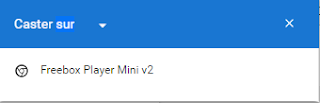
Vérifiez le réseau Wi-Fi de votre Chromecast.
Pour vérifier le réseau Wi-Fi de votre ordinateur, appuyez sur Wi-Fi
Vous devez utiliser le navigateur CHROME pour diffuser soit
-un onglet du navigateur (ce qui suppose que vous pouvez afficher vos photos dans un onglet de Chrome
-tout ce qui s'affiche sur le bureau (l'écran) de votre ordinateur : ex votre diaporama
METHODE
cliquez sur cette icône

Sélectionnez l'appareil sur lequel vous souhaitez diffuser du contenu.
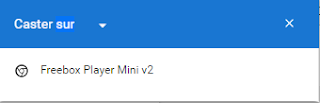
=>ici on caste via l'application intégrée à la "freebox mini" , c'est identique via "Chromecast"
Sélectionnez la source "bureau" ou "onglet"
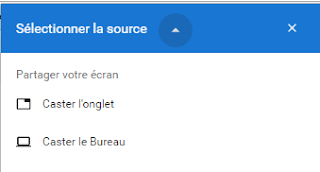
Vous êtes prêt : votre écran est "casté" sur votre TV.
L 'icône Cast s'affiche automatiquement dans la barre d'outils Chrome. Elle devient bleue lorsqu'elle est active, et un halo apparaît autour de l'icône de l'onglet actuellement diffusé.
lorsqu'elle est active, et un halo apparaît autour de l'icône de l'onglet actuellement diffusé.
Principe : les photos doivent être visualisées dans le navigateur Chrome pour pouvoir être castées. Pour voir une photo ou vidéo dans le navigateur Chrome, il suffit donc de glisser/déposer le fichier depuis l'explorateur. Mais vous ne verrez qu'une seule image de votre explorateur de de fichiers local, impossible d' afficher l'image suivante et précédente.
Il faut donc utiliser une extension qui puisse remédier à ce problème
-Utiliser Local GalleryViewer ***
Vous devez installer l'extension de Chrome "local Gallery Viewer"
Cette extension de 'Local Gallery Viewer » vous permet de créer des galeries où les photos sont présentées sur la totalité de l'écran. L'extension ouvre un nouvel onglet dans votre navigateur chrome. Choisissez un répertoire local et regardez vos photos et images.
Tout se fait automatiquement : recherche du dossier et configuration
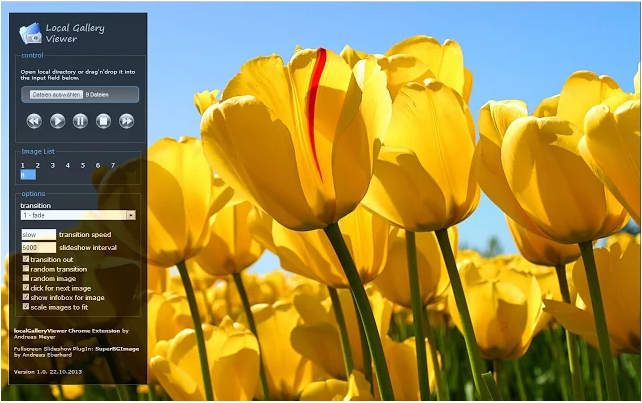
-Vous pouvez ouvrir ou glisser-déposer des dossiers locaux de votre disque dur directement dans la page Web, partager via l'onglet Chromecast et profiter d'images locales sur votre téléviseur HD.
-Vous pouvez masquer les commandes en cliquant sur le logo pour minimiser le panneau de contrôle. Dès que vous déplacez votre souris loin du panneau de contrôle, il disparait.
-Utiliser Local Image Viewer
Vous devez installer l'extension de Chrome "local Image Viewer"
Elle va créer des Boutons " suivant > et précédent <" pour la visualisation des images dans les URL de fichiers locaux
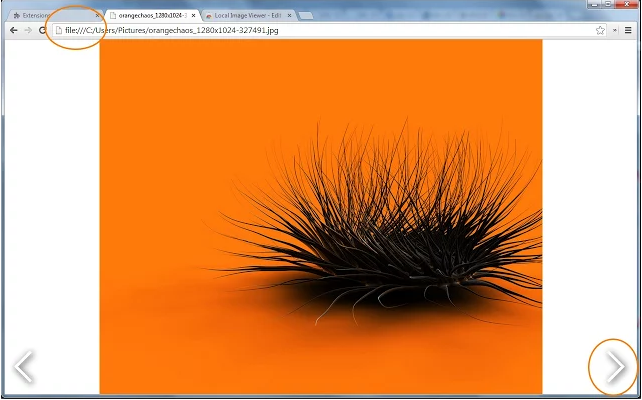
En effet, si vous utilisez pour ouvrir un fichier dans la barre d'adresse de votre navigateur une adresse locale du type :
file:///C:/ (seulement file:/// si vous possédez un Mac)
puis validez, vous ne verrez qu'une seule image de votre explorateur de fichiers local, impossible d' afficher l'image suivante et précédente.
Installez l'extension et désormais vous aurez des flèches de navigation !
Remarque
Vous devez manuellement afficher votre photo dans Chrome
-soit en indiquant l'adresse de la photo (dossier local)

OU plus simplement :
- par glisser/déposer du fichier dans l'onglet de Chrome
Explorateur Windows Navigateur Chrome
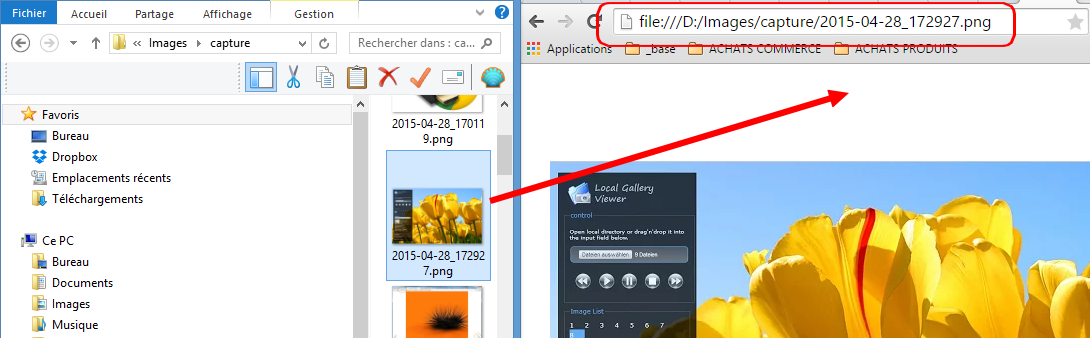
A savoir
Vous devez (une fois l'extension installée, uniquement la première fois) autoriser manuellement l'accès à un fichier URL en réalisant cette manipulation:
taper: chrome://extensions
et cocher comme indiqué ci-dessous
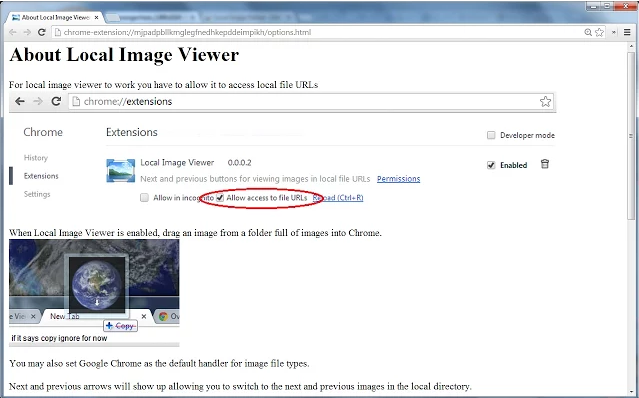
-appuyez sur F11 pour entrer en plein écran (appuyez sur mac Commande + Maj + F)
A SAVOIR D'autres extensions existent comme:
SPECIALISEES
Simple Image Viewer
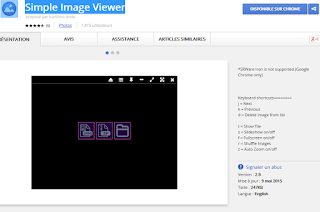
Image Viewer
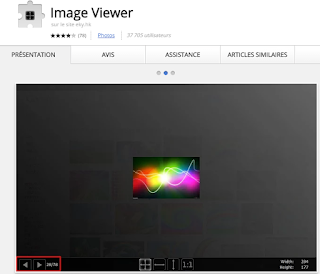
Better Image Viewer
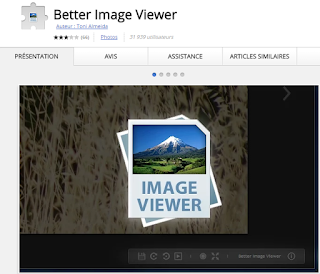
2-3 Caster des photos depuis un appareil ANDROID
(smartphones et tablettes)
Chromecast de Google propose, par défaut, sur Android, d'utiliser l'application "Photos", mais celle-ci est, en fait, liée à Google plus !

mais vous n'êtes pas sur Google + et souhaitez une solution alernative !
vous devez installer une application, parmi :
Photocast ***
L'application Photocast se révèle simple et efficace. C'est une visionneuse d'images qui permet d'envoyer des photos à votre Chromecast que vous pouvez voir en plein écran.
A installer depuis le store d'Android.
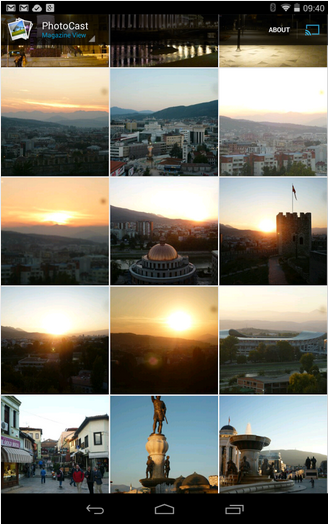
POLYVALENTES
ALLCONNECT *
[Télécharger cette application pour: Android, IOS ]
Partagez instantanément vos musiques, photos et vidéos préférées sur votre Chromecast et vos autres systèmes connectés.
Solution de streaming complète pour votre smartphone Android/IOS. Le design intuitif rend le partage de vos fichiers simple et facile, sur n’importe quel écran ou enceinte.
Tout votre contenu accessible en une seule application: musiques, photos, vidéos, contenus en ligne, etc.
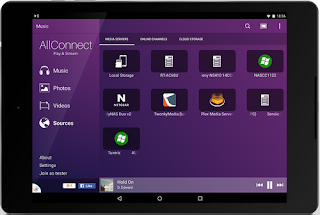
EZCAST *
[Télécharger l'application EZCast pour: Android , iOS , et aussi pour Windows mais ne fonctionne toujours pas avec Chromecast ]
=>voir notre DOSSIER EZCast
EZCast est une application pour iOS, Android, Windows qui possède le plus de possibilités avec de multiples fonctions très pratiques. Vous pourrez caster :
-Affichage de photo
-Streaming Vidéo/Audio local
-Navigation sur le Web et Video Streaming en ligne
-Présentation de documents Office
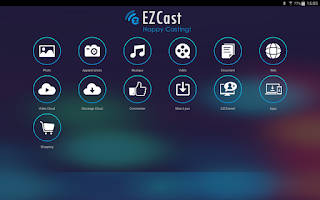
LOCALCAST *
[Télécharger cette application pour: Android, iOS ]
LocalCast est une option intéressante pour ceux qui veulent diffuser du contenu multimédia à domicile. Il prend en charge des films, des photos, des vidéos, des fichiers PDF. Vous pouvez également diffuser à partir du cloud. C'est une bonne alternative gratuite à AllCast devenue la solution numéro un sur Android avec plus de 1.000.000 utilisateurs!
Les possibilités :
- Vidéos: Zoom & rotate (Chromecast et autres appareils Google Cast). Attention aux problèmes de codecs!
- Photos: Zoom & rotate & pan Chromecast et autres appareils Google Cast)
- NAS: accès SMB
- Sous-titres: l'intégration Opensubtitle.org & sous-marins du même dossier seront ajoutés automatiquement
- Pdf : sont convertis en images dans l'application et peuvent ensuite être castés
=> Gratuit, la version PRO offre plus de possibilités
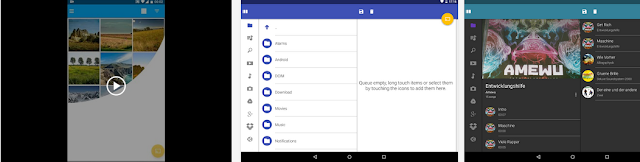
2-4 Caster des photos depuis un appareil IOS
(smartphones et tablettes)
PhotoCast ***
L'application PhotoCast for Chromecast (photo, video, slideshow) se révéle simple et efficace.

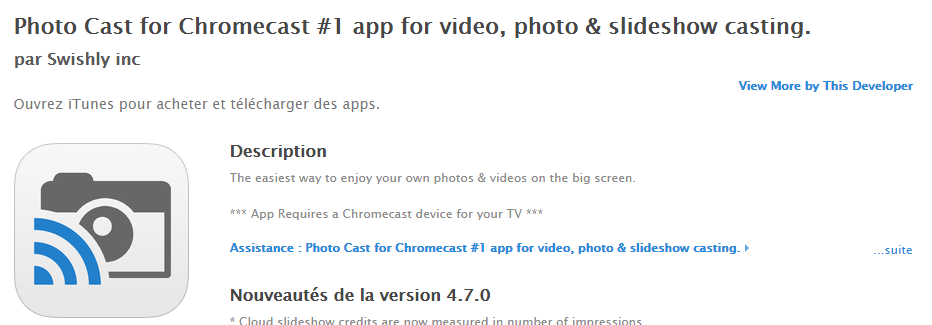
Une autre alternative qui a du succès:
AllCast — Chromecast
L' application AllCast — Chromecast your photos, music, and videos permet de caster vos photos.
version gratuite qui a une limite de visualisation de 5 minutes donc PAYANT !
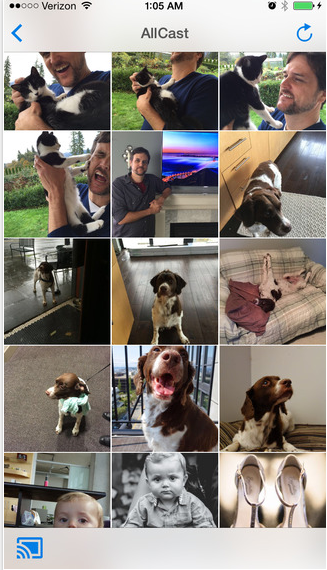
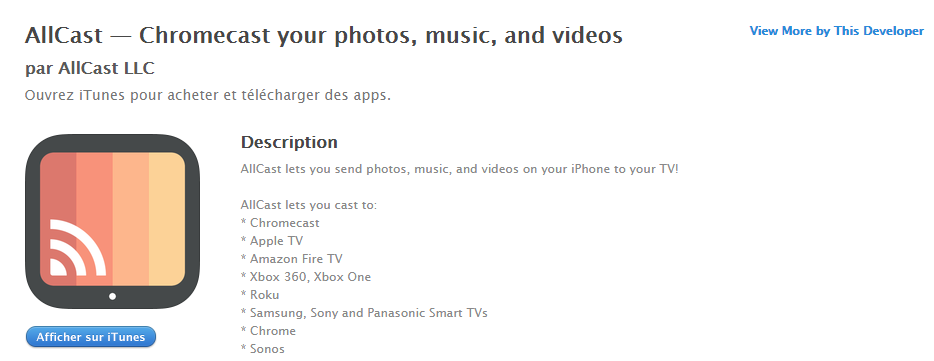
POLYVALENTES
ALLCONNECT *
[Télécharger cette application pour: Android, IOS ]
Partagez instantanément vos musiques, photos et vidéos préférées sur votre Chromecast et vos autres systèmes connectés.
Solution de streaming complète pour votre smartphone Android/IOS. Le design intuitif rend le partage de vos fichiers simple et facile, sur n’importe quel écran ou enceinte.
Tout votre contenu accessible en une seule application: musiques, photos, vidéos, contenus en ligne, etc.
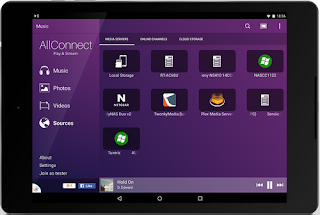
EZCAST *
[Télécharger l'application EZCast pour: Android , iOS , et aussi pour Windows mais ne fonctionne toujours pas avec Chromecast ]
=>voir notre DOSSIER EZCast
EZCast est une application pour iOS, Android, Windows qui possède le plus de possibilités avec de multiples fonctions très pratiques. Vous pourrez caster :
-Affichage de photo
-Streaming Vidéo/Audio local
-Navigation sur le Web et Video Streaming en ligne
-Présentation de documents Office
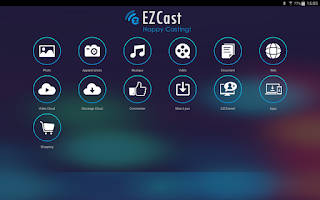
LOCALCAST *
[Télécharger cette application pour: Android, iOS ]
LocalCast est une option intéressante pour ceux qui veulent diffuser du contenu multimédia à domicile. Il prend en charge des films, des photos, des vidéos, des fichiers PDF. Vous pouvez également diffuser à partir du cloud. C'est une bonne alternative gratuite à AllCast devenue la solution numéro un sur Android avec plus de 1.000.000 utilisateurs!
Les possibilités :
- Vidéos: Zoom & rotate (Chromecast et autres appareils Google Cast). Attention aux problèmes de codecs!
- Photos: Zoom & rotate & pan Chromecast et autres appareils Google Cast)
- NAS: accès SMB
- Sous-titres: l'intégration Opensubtitle.org & sous-marins du même dossier seront ajoutés automatiquement
- Pdf : sont convertis en images dans l'application et peuvent ensuite être castés
=> Gratuit, la version PRO offre plus de possibilité
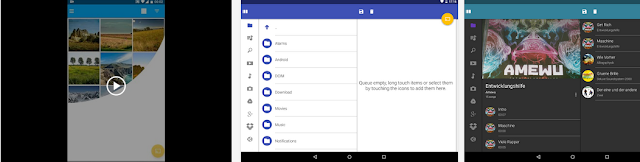
A noter qu'il existe également :
CastOnTV Free - Music Slideshow for Chromecast
qui permet de concevoir ses diaporamas
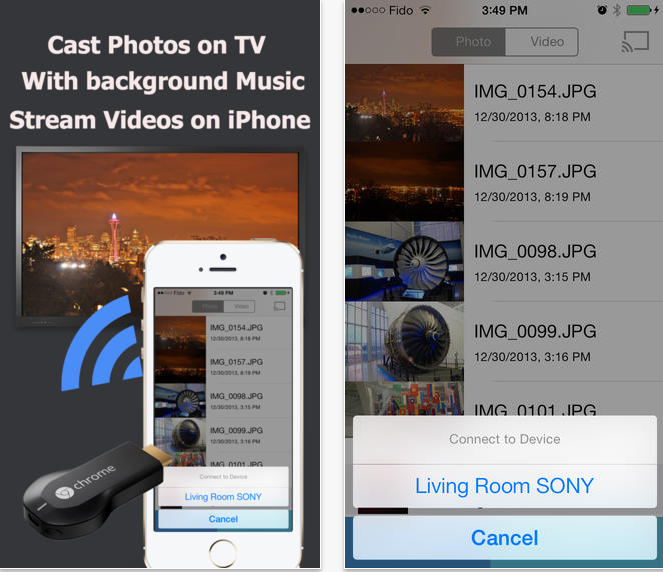
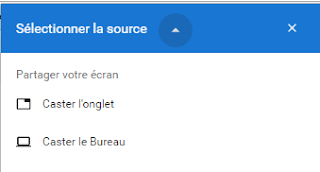
Vous êtes prêt : votre écran est "casté" sur votre TV.
L 'icône Cast s'affiche automatiquement dans la barre d'outils Chrome. Elle devient bleue
- Via le navigateur CHROME et une EXTENSION
Principe : les photos doivent être visualisées dans le navigateur Chrome pour pouvoir être castées. Pour voir une photo ou vidéo dans le navigateur Chrome, il suffit donc de glisser/déposer le fichier depuis l'explorateur. Mais vous ne verrez qu'une seule image de votre explorateur de de fichiers local, impossible d' afficher l'image suivante et précédente.
Il faut donc utiliser une extension qui puisse remédier à ce problème
-Utiliser Local GalleryViewer ***
Vous devez installer l'extension de Chrome "local Gallery Viewer"
Cette extension de 'Local Gallery Viewer » vous permet de créer des galeries où les photos sont présentées sur la totalité de l'écran. L'extension ouvre un nouvel onglet dans votre navigateur chrome. Choisissez un répertoire local et regardez vos photos et images.
Tout se fait automatiquement : recherche du dossier et configuration
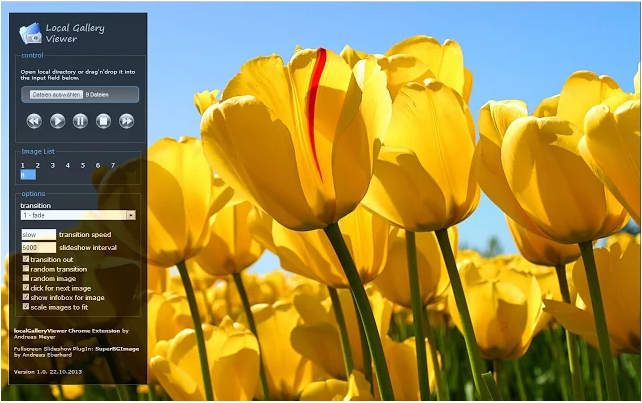
-Vous pouvez ouvrir ou glisser-déposer des dossiers locaux de votre disque dur directement dans la page Web, partager via l'onglet Chromecast et profiter d'images locales sur votre téléviseur HD.
-Vous pouvez masquer les commandes en cliquant sur le logo pour minimiser le panneau de contrôle. Dès que vous déplacez votre souris loin du panneau de contrôle, il disparait.
-Utiliser Local Image Viewer
Vous devez installer l'extension de Chrome "local Image Viewer"
Elle va créer des Boutons " suivant > et précédent <" pour la visualisation des images dans les URL de fichiers locaux
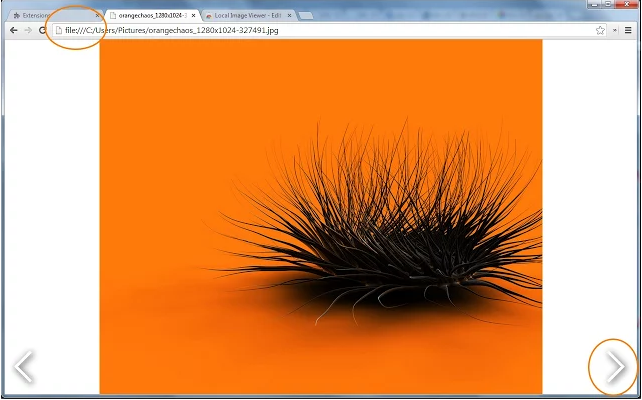
En effet, si vous utilisez pour ouvrir un fichier dans la barre d'adresse de votre navigateur une adresse locale du type :
file:///C:/ (seulement file:/// si vous possédez un Mac)
puis validez, vous ne verrez qu'une seule image de votre explorateur de fichiers local, impossible d' afficher l'image suivante et précédente.
Installez l'extension et désormais vous aurez des flèches de navigation !
Remarque
Vous devez manuellement afficher votre photo dans Chrome
-soit en indiquant l'adresse de la photo (dossier local)

OU plus simplement :
- par glisser/déposer du fichier dans l'onglet de Chrome
Explorateur Windows Navigateur Chrome
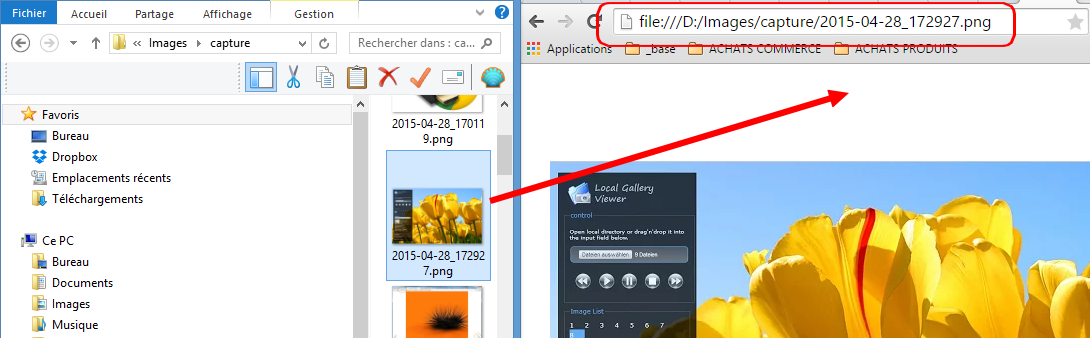
A savoir
Vous devez (une fois l'extension installée, uniquement la première fois) autoriser manuellement l'accès à un fichier URL en réalisant cette manipulation:
taper: chrome://extensions
et cocher comme indiqué ci-dessous
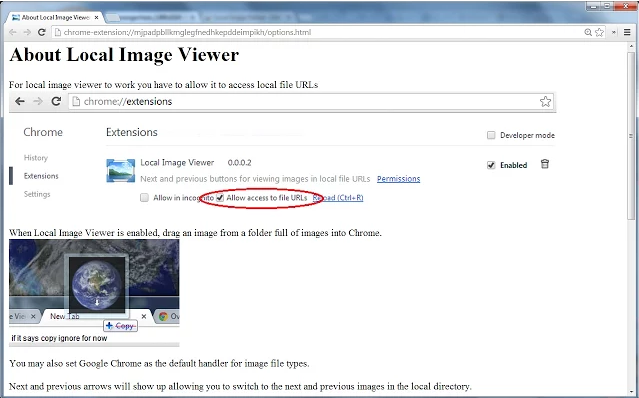
-appuyez sur F11 pour entrer en plein écran (appuyez sur mac Commande + Maj + F)
A SAVOIR D'autres extensions existent comme:
SPECIALISEES
Simple Image Viewer
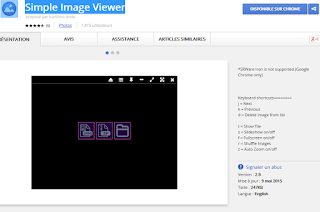
Image Viewer
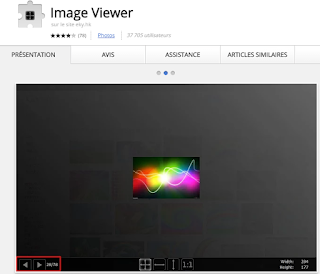
Better Image Viewer
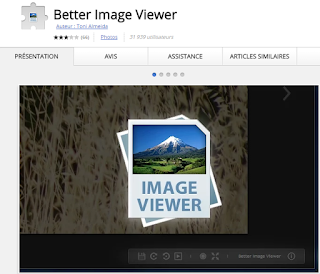
2-3 Caster des photos depuis un appareil ANDROID
(smartphones et tablettes)
Chromecast de Google propose, par défaut, sur Android, d'utiliser l'application "Photos", mais celle-ci est, en fait, liée à Google plus !

mais vous n'êtes pas sur Google + et souhaitez une solution alernative !
vous devez installer une application, parmi :
Photocast ***
L'application Photocast se révèle simple et efficace. C'est une visionneuse d'images qui permet d'envoyer des photos à votre Chromecast que vous pouvez voir en plein écran.
A installer depuis le store d'Android.
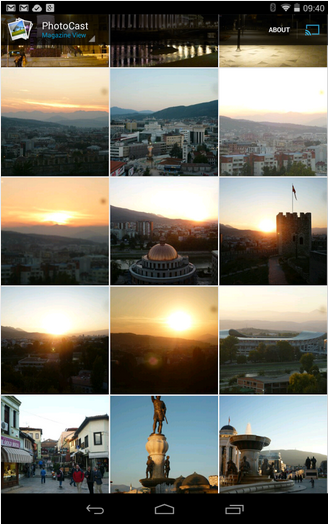
POLYVALENTES
ALLCONNECT *
[Télécharger cette application pour: Android, IOS ]
Partagez instantanément vos musiques, photos et vidéos préférées sur votre Chromecast et vos autres systèmes connectés.
Solution de streaming complète pour votre smartphone Android/IOS. Le design intuitif rend le partage de vos fichiers simple et facile, sur n’importe quel écran ou enceinte.
Tout votre contenu accessible en une seule application: musiques, photos, vidéos, contenus en ligne, etc.
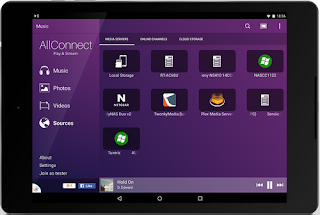
EZCAST *
[Télécharger l'application EZCast pour: Android , iOS , et aussi pour Windows mais ne fonctionne toujours pas avec Chromecast ]
=>voir notre DOSSIER EZCast
EZCast est une application pour iOS, Android, Windows qui possède le plus de possibilités avec de multiples fonctions très pratiques. Vous pourrez caster :
-Affichage de photo
-Streaming Vidéo/Audio local
-Navigation sur le Web et Video Streaming en ligne
-Présentation de documents Office
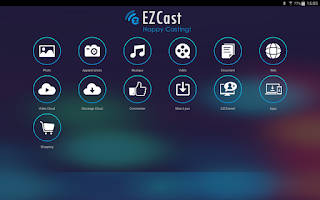
LOCALCAST *
[Télécharger cette application pour: Android, iOS ]
LocalCast est une option intéressante pour ceux qui veulent diffuser du contenu multimédia à domicile. Il prend en charge des films, des photos, des vidéos, des fichiers PDF. Vous pouvez également diffuser à partir du cloud. C'est une bonne alternative gratuite à AllCast devenue la solution numéro un sur Android avec plus de 1.000.000 utilisateurs!
Les possibilités :
- Vidéos: Zoom & rotate (Chromecast et autres appareils Google Cast). Attention aux problèmes de codecs!
- Photos: Zoom & rotate & pan Chromecast et autres appareils Google Cast)
- NAS: accès SMB
- Sous-titres: l'intégration Opensubtitle.org & sous-marins du même dossier seront ajoutés automatiquement
- Pdf : sont convertis en images dans l'application et peuvent ensuite être castés
=> Gratuit, la version PRO offre plus de possibilités
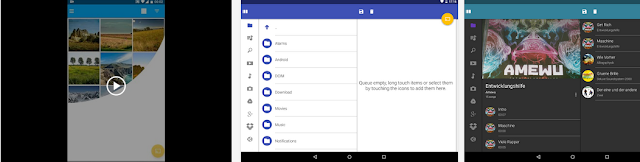
2-4 Caster des photos depuis un appareil IOS
(smartphones et tablettes)
PhotoCast ***
L'application PhotoCast for Chromecast (photo, video, slideshow) se révéle simple et efficace.

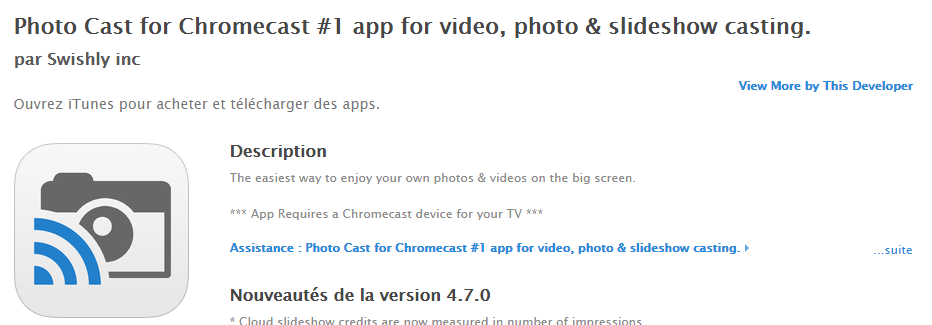
Une autre alternative qui a du succès:
AllCast — Chromecast
L' application AllCast — Chromecast your photos, music, and videos permet de caster vos photos.
version gratuite qui a une limite de visualisation de 5 minutes donc PAYANT !
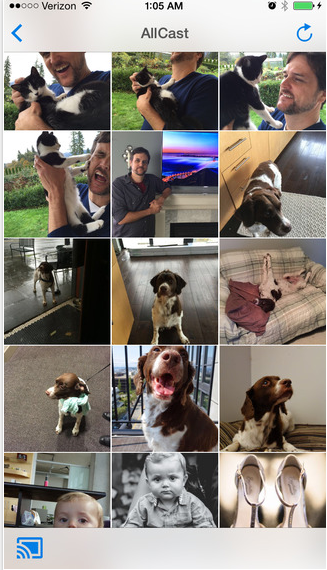
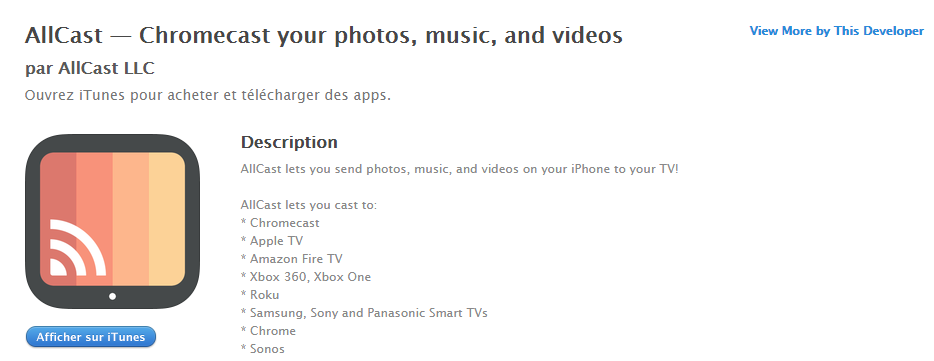
POLYVALENTES
ALLCONNECT *
[Télécharger cette application pour: Android, IOS ]
Partagez instantanément vos musiques, photos et vidéos préférées sur votre Chromecast et vos autres systèmes connectés.
Solution de streaming complète pour votre smartphone Android/IOS. Le design intuitif rend le partage de vos fichiers simple et facile, sur n’importe quel écran ou enceinte.
Tout votre contenu accessible en une seule application: musiques, photos, vidéos, contenus en ligne, etc.
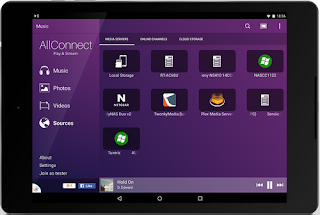
EZCAST *
[Télécharger l'application EZCast pour: Android , iOS , et aussi pour Windows mais ne fonctionne toujours pas avec Chromecast ]
=>voir notre DOSSIER EZCast
EZCast est une application pour iOS, Android, Windows qui possède le plus de possibilités avec de multiples fonctions très pratiques. Vous pourrez caster :
-Affichage de photo
-Streaming Vidéo/Audio local
-Navigation sur le Web et Video Streaming en ligne
-Présentation de documents Office
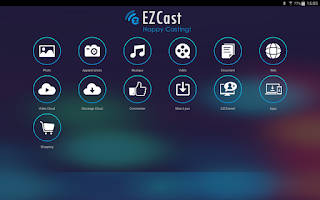
LOCALCAST *
[Télécharger cette application pour: Android, iOS ]
LocalCast est une option intéressante pour ceux qui veulent diffuser du contenu multimédia à domicile. Il prend en charge des films, des photos, des vidéos, des fichiers PDF. Vous pouvez également diffuser à partir du cloud. C'est une bonne alternative gratuite à AllCast devenue la solution numéro un sur Android avec plus de 1.000.000 utilisateurs!
Les possibilités :
- Vidéos: Zoom & rotate (Chromecast et autres appareils Google Cast). Attention aux problèmes de codecs!
- Photos: Zoom & rotate & pan Chromecast et autres appareils Google Cast)
- NAS: accès SMB
- Sous-titres: l'intégration Opensubtitle.org & sous-marins du même dossier seront ajoutés automatiquement
- Pdf : sont convertis en images dans l'application et peuvent ensuite être castés
=> Gratuit, la version PRO offre plus de possibilité
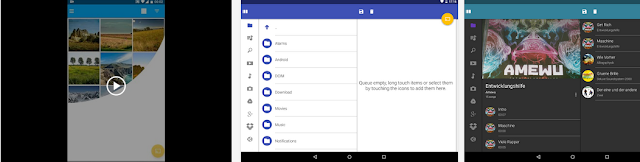
A noter qu'il existe également :
CastOnTV Free - Music Slideshow for Chromecast
qui permet de concevoir ses diaporamas
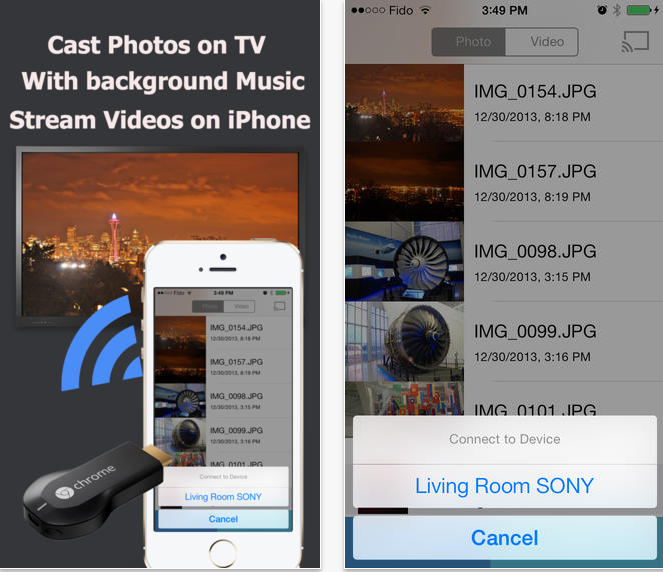
COMPLEMENTS
[VOIR NOTRE BLOG "GOOGLE CAST"]
Découvrez tout ce que vous pouvez faire avec Chromecast








